Einleitung
Dieses Dokument beschreibt die Konfiguration von DHCP-Servern und Relay-Services in Firepower Threat Defense (FTD) über das Firepower Management Center.
Voraussetzungen
Anforderungen
Cisco empfiehlt, dass Sie über Kenntnisse in folgenden Bereichen verfügen:
- Kenntnisse der FirePOWER-Technologie
- Grundlegende Kenntnisse über Adaptive Security Appliances (ASA)
- Kenntnis des Dynamic Host Control Protocol (DHCP)-Servers/DHCP-Relays
Verwendete Komponenten
Die Informationen in diesem Dokument basierend auf folgenden Software- und Hardware-Versionen:
- ASA Firepower Threat Defense-Image für ASA (5506X/5506H-X/5506W-X, ASA 5508-X, ASA 5516-X) mit Software-Version 6.0.1 und höher.
- ASA Firepower Threat Defense-Image für ASA (5515-X, ASA 5525-X, ASA 5545-X, ASA 5555-X, ASA 5585-X) mit Software-Version 6.0.1 und höher.
- Firepower Management Center (FMC) Version 6.0.1 und höher
Die Informationen in diesem Dokument beziehen sich auf Geräte in einer speziell eingerichteten Testumgebung. Alle Geräte, die in diesem Dokument benutzt wurden, begannen mit einer gelöschten (Nichterfüllungs) Konfiguration. Wenn Ihr Netzwerk in Betrieb ist, stellen Sie sicher, dass Sie die möglichen Auswirkungen aller Befehle kennen.
Hinweis: FTD-Einheit kann beim FMC registriert werden. Klicken Sie auf Gerät bei einem FireSIGHT Management Center registrieren, um das FTD beim FMC zu registrieren.
Hintergrundinformationen
DHCP stellt den DHCP-Clients automatisch Netzwerkkonfigurationsparameter wie IP-Adressen, DNS-Serverdetails und andere Parameter zur Verfügung. Die FTD-Router-Schnittstelle kann als DHCP-Server fungieren, um die IP-Adressen für die Clients bereitzustellen.
FTD stellt die DHCP-Relay-Dienste für den internen Client bereit, wobei Clients mit einer der Schnittstellen des FTD verbunden sind und der externe DHCP-Server mit dem anderen verbunden ist. Der Relay-Service-Betrieb ist für die Clients transparent.
DHCP-Server konfigurieren
Um den DHCP-Server zu konfigurieren, melden Sie sich bei der FMC-GUI an, und navigieren Sie zu Devices (Geräte) > Device Management (Geräteverwaltung). Klicken Sie auf die Schaltfläche Bearbeiten der FTD-Einheit. Navigieren Sie zur Registerkarte DHCP, und klicken Sie auf die Registerkarte DHCP Server.
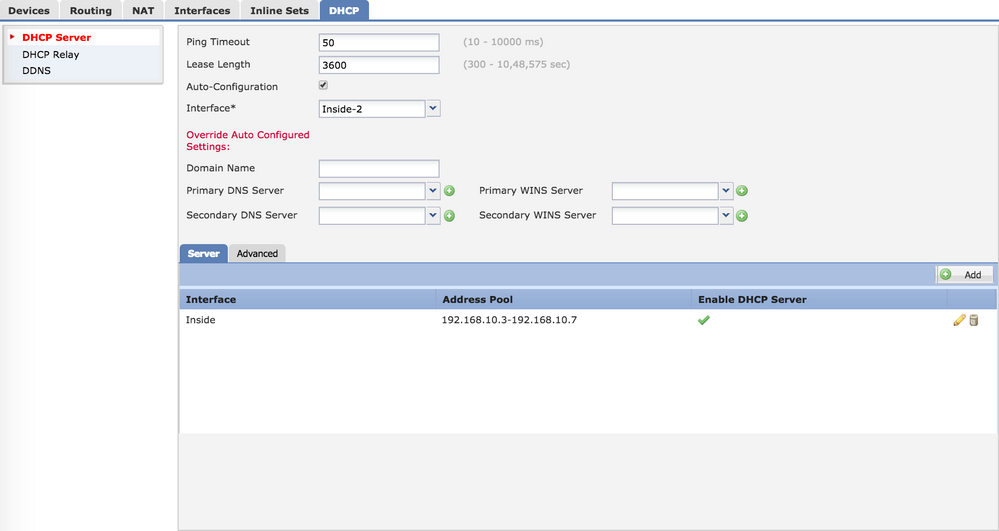
Führen Sie drei Schritte aus, um den DHCP-Server zu konfigurieren.
Schritt 1: DHCP-Server aktivieren/DHCP-Pool konfigurieren
Schritt 2: Konfigurieren der erweiterten Parameter
Schritt 3: Konfigurieren des DNS-/WINS-Servers
Hinweis: Stellen Sie sicher, dass die IP-Adresse und der logische Name auf den Schnittstellen konfiguriert werden müssen, bevor Sie die DHCP-Konfiguration starten.
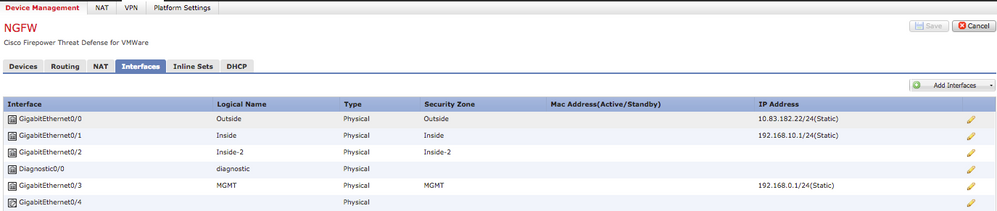
DHCP-Server aktivieren/DHCP-Pool konfigurieren
Sie können jede geroutete Schnittstelle als DHCP-Server verwenden, und die IP-Adresse der Schnittstelle fungiert als Gateway für den Endclient. Daher müssen Sie nur den IP-Adressbereich definieren.
Um den DHCP-Server auf einer beliebigen Schnittstelle zu aktivieren, klicken Sie auf der Registerkarte Server auf die Schaltfläche Hinzufügen.
Interface (Schnittstelle): Geben Sie die Schnittstelle in der Dropdown-Liste an, über die der DHCP-Server aktiviert werden soll.
Address Pool (Adresspool): Geben Sie den IP-Adressbereich an.
Enable DHCP Server (DHCP-Server aktivieren): Aktivieren Sie das Kontrollkästchen, um den DHCP-Server auf dieser Schnittstelle zu aktivieren.
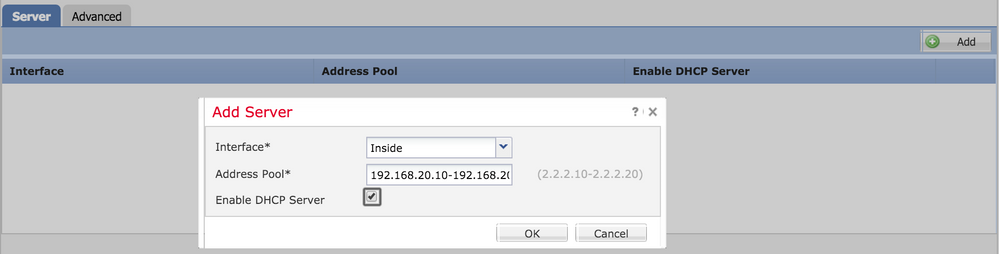
Klicken Sie auf OK, um die DHCP-Konfiguration zu speichern.
Konfigurieren des DNS-/WINS-Servers
Der DHCP-Server stellt dem Endclient die DNS-/WINS-/Domänennamen-Parameter zusammen mit IP-Adressdetails zur Verfügung. Diese Parameter helfen bei der Namensauflösung. Daher ist es wichtig, diese Parameter korrekt zu konfigurieren.
Es gibt zwei Möglichkeiten, dies zu konfigurieren:
Wenn eine FTD-Schnittstelle als DHCP-Client konfiguriert ist, können Sie zuerst die Option Automatische Konfiguration auswählen. Bei dieser Methode werden die DNS-/WINS-/Domänennamen-Informationen vom DHCP-Server konfiguriert und dem DHCP-Client die gleichen Informationen bereitgestellt.
Anschließend können Sie eigene DNS-/WINS-Domänennamenparameter festlegen, die dem Endclient zur Verfügung gestellt werden.
Um dies zu konfigurieren, navigieren Sie zur Registerkarte DHCP.
- Ping Timeout (Ping-Zeitüberschreitung): Um Adresskonflikte zu vermeiden, sendet das FTD zwei ICMP-Ping-Pakete an eine Adresse, bevor es diese einem DHCP-Client zuweist. Dieser Befehl gibt den Timeout-Wert für diese Pakete an.
- Leasing-Dauer: Dieser Leasing-Zeitraum entspricht der Zeit (in Sekunden), die der Client die ihm zugewiesene IP-Adresse verwenden kann, bevor der Lease abläuft.
- Automatische Konfiguration: Aktivieren Sie dieses Kontrollkästchen, um die automatische Konfiguration für DNS/WINS/Domänenname zu konfigurieren.
- Schnittstelle: Geben Sie die Schnittstelle an, die als DHCP-Client fungiert.
Override Auto Configured Setting (Automatische konfigurierte Einstellung überschreiben): Konfigurieren Sie diese Option, wenn Sie dem Endclient einen eigenen DNS-/WINS-/Domänennamen zuweisen möchten.
Domain Name (Domänenname): Geben Sie den Domänennamen an.
Primary DNS Server (Primärer DNS-Server): Geben Sie den primären DNS-Server an. Sie können das Netzwerkobjekt entweder aus der Dropdown-Liste auswählen oder auf das Pluszeichen (+) klicken und ein Netzwerkobjekt für den primären DNS-Server erstellen.
Sekundärer DNS-Server: Geben Sie den sekundären DNS-Server an. Sie können das Netzwerkobjekt entweder aus der Dropdown-Liste auswählen oder auf das Pluszeichen (+) klicken und ein Netzwerkobjekt für den sekundären DNS-Server erstellen.
Primary WINS Server (Primärer WINS-Server): Geben Sie den sekundären DNS-Server an. Sie können das Netzwerkobjekt entweder aus der Dropdown-Liste auswählen oder auf das Pluszeichen (+) klicken und ein Netzwerkobjekt für den sekundären DNS-Server erstellen.
Sekundärer WINS-Server: Geben Sie den sekundären DNS-Server an. Sie können das Netzwerkobjekt entweder aus der Dropdown-Liste auswählen oder auf das Pluszeichen (+) klicken und ein Netzwerkobjekt für den sekundären DNS-Server erstellen.
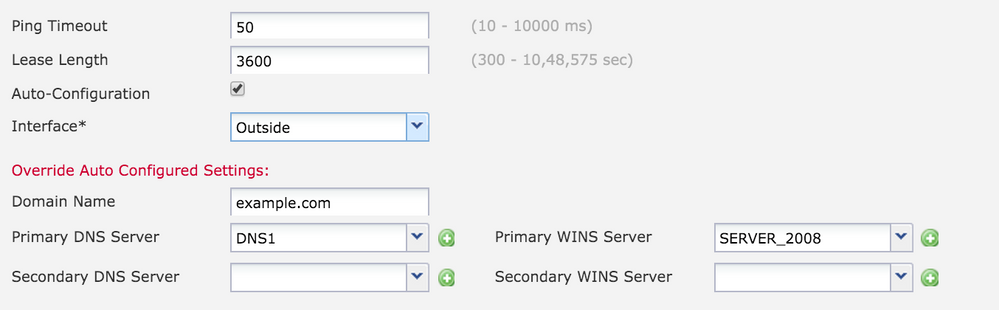
Konfigurieren der erweiterten Parameter
Der DHCP-Server der FTD-Schnittstelle kann DHCP-Codes und -Optionen enthalten. Beispielsweise können Cisco IP-Telefone eine Anforderung mit der Option (150/66) an den DHCP-Server senden, um die IP-Adresse des TFTP-Servers abzurufen, damit die Telefone die Firmware vom TFTP-Server herunterladen können.
Um dies zu konfigurieren, navigieren Sie zu DHCP> Erweiterte Option, und klicken Sie auf Hinzufügen.
- Optionscode: Geben Sie den Optionscode gemäß der Auflistung in RFC 2132, RFC 2562, RFC 5510 an.
- Typ: Geben Sie den Typ aus dem Dropdown-Menü an.
- IP Address 1 (IP-Adresse 1): Wenn Sie die Type-Option als IP auswählen, geben Sie die IP-Adresse des ersten TFTP-Servers an.
- IP Address 2 (IP-Adresse 2): Wenn Sie als Typ option IP (IP) auswählen, geben Sie die IP-Adresse des ersten TFTP-Servers an.
- ASCII: Wenn Sie die Typoption als ASCII auswählen, geben Sie den ASCII-Wert an.
- HEX: Wenn Sie die Typoption als HEX auswählen, geben Sie den HEX-Wert an.
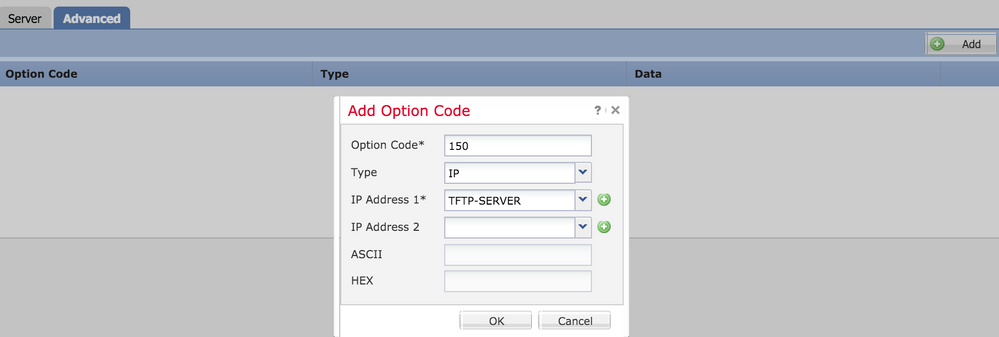
Klicken Sie auf OK, um die Konfiguration zu speichern.
Klicken Sie auf Speichern, um die Plattformeinstellung zu speichern. Navigieren Sie zur Option Deploy (Bereitstellen), wählen Sie die FTD-Appliance aus, in der Sie die Änderungen übernehmen möchten, und klicken Sie auf die Schaltfläche Deploy (Bereitstellen), um die Bereitstellung der Plattformeinstellung zu starten.
Klicken Sie auf Speichern, um die Plattformeinstellung zu speichern. Navigieren Sie zur Option Deploy (Bereitstellen), wählen Sie die FTD-Appliance aus, in der Sie die Änderungen übernehmen möchten, und klicken Sie auf die Schaltfläche Deploy (Bereitstellen), um die Bereitstellung der Plattformeinstellung zu starten.
DHCP-Relay konfigurieren
FTD-Schnittstelle fungiert als DHCP Relay Agent zwischen Client und externem DHCP-Server. Die Schnittstelle wartet auf die Client-Anforderung und fügt wichtige Konfigurationsdaten hinzu, z. B. die Verbindungsinformationen des Clients, die vom DHCP-Server benötigt werden, um die Adresse für den Client zuzuweisen. Wenn der DHCP-Server antwortet, leitet die Schnittstelle das Antwortpaket zurück an den DHCP-Client weiter.
Die Konfiguration des DHCP-Relay umfasst im Wesentlichen zwei Konfigurationsschritte.
Schritt 1: Konfigurieren Sie den DHCP-Relay-Agent.
Schritt 2: Konfigurieren des externen DHCP-Servers
Konfigurieren des DHCP-Relay-Agenten
Navigieren Sie zu Geräte > Geräte-Management. Klicken Sie auf die Schaltfläche Bearbeiten der FTD-Einheit. Navigieren Sie zu DHCP > DHCP Relay option. Klicken Sie auf Hinzufügen.
Interface (Schnittstelle): Geben Sie in der Dropdown-Liste die Schnittstelle an, die die Client-Anforderung abhört. Der DHCP-Client kann sich für die IP-Adressanforderung direkt mit dieser Schnittstelle verbinden.
Enable DHCP Relay (DHCP-Relay aktivieren): Aktivieren Sie das Kontrollkästchen, um den DHCP-Relay-Service zu aktivieren.
Set Route (Route festlegen): Aktivieren Sie das Kontrollkästchen, um die IP-Adresse der Schnittstelle als Standard-Gateway festzulegen.
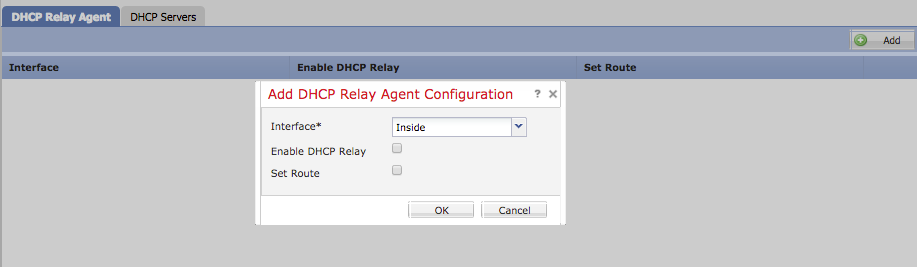
Klicken Sie auf die Schaltfläche OK, um die Konfiguration des DHCP-Relay-Agenten zu speichern.
Externen DHCP-Server konfigurieren
Sie müssen die IP-Adresse des externen DHCP-Servers angeben, an den die Client-Anforderung weitergeleitet wird.
Navigieren Sie zum Festlegen des DHCP-Servers zu DHCP Server, und klicken Sie auf Add (Hinzufügen).
Server (Server): Geben Sie die IP-Adresse des DHCP-Servers an. Sie können das Netzwerkobjekt entweder aus der Dropdown-Liste auswählen oder auf das Pluszeichen (+) klicken und ein Netzwerkobjekt für den DHCP-Server erstellen.
Schnittstelle: Geben Sie die Schnittstelle an, über die der DHCP-Server eine Verbindung herstellt.
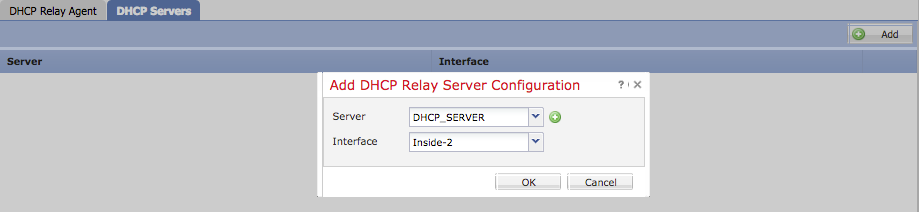
Klicken Sie auf OK, um die Konfiguration zu speichern.
Klicken Sie auf Speichern, um die Plattformeinstellung zu speichern. Navigieren Sie zur Option Deploy (Bereitstellen), wählen Sie die FTD-Appliance aus, in der Sie die Änderungen übernehmen möchten, und klicken Sie auf die Schaltfläche Deploy (Bereitstellen), um die Bereitstellung der Plattformeinstellung zu starten.
Überwachung und Fehlerbehebung
- Stellen Sie sicher, dass das FTD beim FMC registriert ist, bevor Sie mit der Konfiguration des DHCP-Servers/Relays beginnen.
- Überprüfen der Verbindung zum DHCP-Server in der DHCP-Relay-Konfiguration
> system support diagnostic-cli
Attaching to ASA console ... Press 'Ctrl+a then d' to detach.
Type help or '?' for a list of available commands.
><Press Enter>
firepower# ping <DHCP_SERVER_IP>
- Überprüfen der DHCP-bezogenen Konfiguration in der FTD-CLI Sie können sich bei der FTD-CLI der Verwaltungsschnittstelle anmelden und den Befehl
firepower# show running-config dhcpd.
dhcpd auto_config Inside-2
!
dhcpd address 192.168.10.3-192.168.10.7 Inside
!
- Stellen Sie sicher, dass die Richtlinienbereitstellung erfolgreich angewendet wird.
- Stellen Sie sicher, dass Sie den richtigen DNS-/WINS-Servereintrag entweder über die automatische Konfiguration oder die manuelle Konfiguration konfigurieren.
- Der IP-Adresspool kann sich im gleichen Subnetz wie die IP-Adresse der Schnittstelle befinden.
- Stellen Sie sicher, dass die IP-Adresse und der logische Name für die Schnittstellen konfiguriert werden können.
- Sie können die Paketerfassung über die FTD-geroutete Schnittstelle durchführen, um das Problem zu beheben, bei dem der Client keine IP-Adresse erhält. In den Paketerfassungen können Sie den DORA-Prozess des DHCP-Servers überprüfen. Sie können ASA Packet Captures mit CLI und ASDM Configuration Example verwenden, um die Paketerfassung durchzuführen.
- Überprüfen Sie die DHCP-Statistiken in der Befehlszeile.
firepower# show dhcpd statistics
- Überprüfen der DHCP-Bindungsinformationen aus der CLI
firepower# show dhcpd binding
- Aktivieren Sie die entsprechende Protokollierung unter Devices (Geräte) > Platform Settings (Plattformeinstellungen) > FTD Policy (FTD-Richtlinie) > System logging, und stellen Sie die Plattformeinstellungen für das FTD bereit. Melden Sie sich bei FTD CLI an, und führen Sie den Befehl aus, um die Syslog-Meldungen zu überprüfen.
Attaching to ASA console ... Press 'Ctrl+a then d' to detach.
Type help or '?' for a list of available commands.
firepower# show logging
Zugehörige Informationen

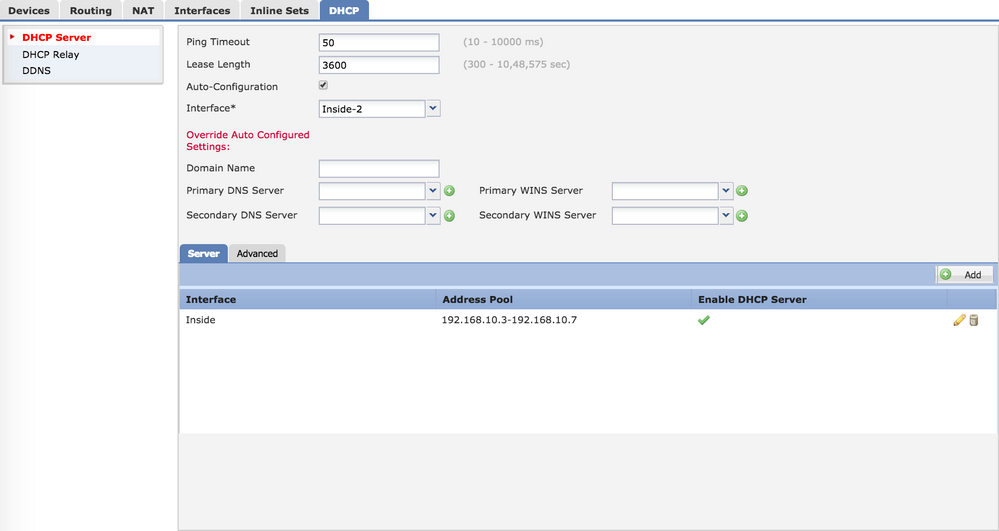
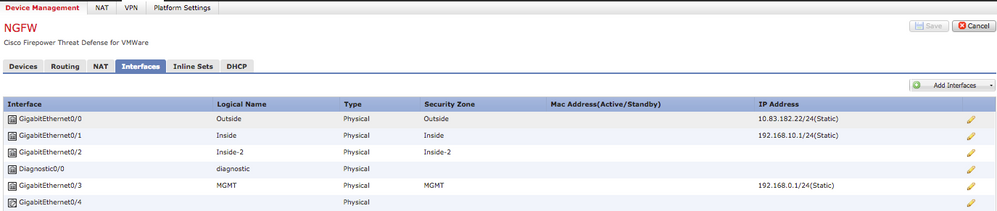
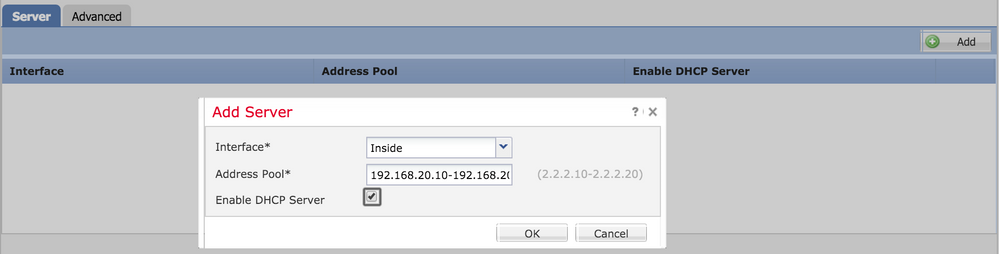
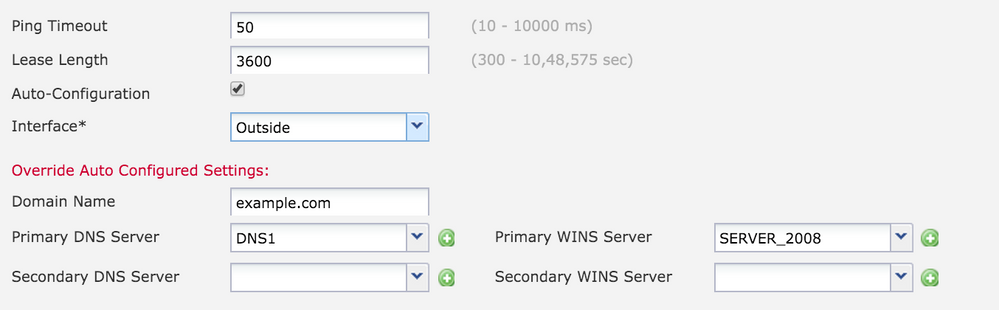
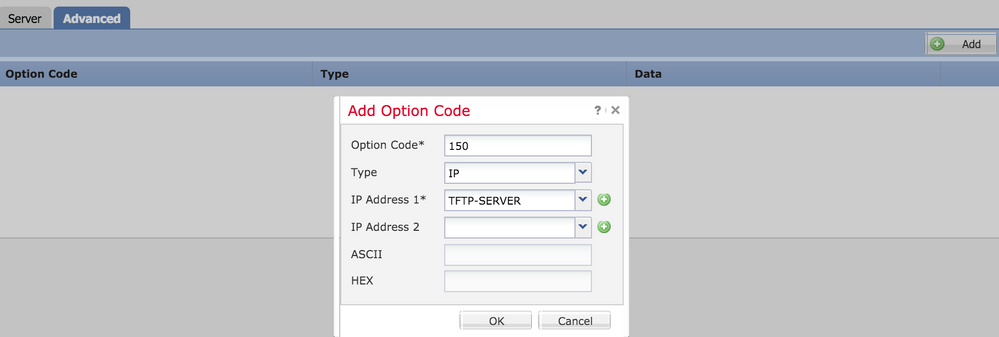
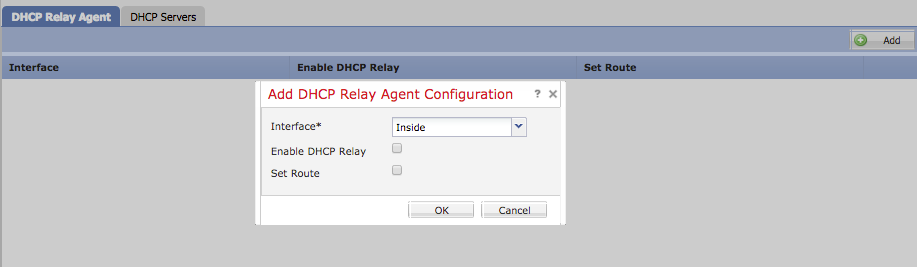
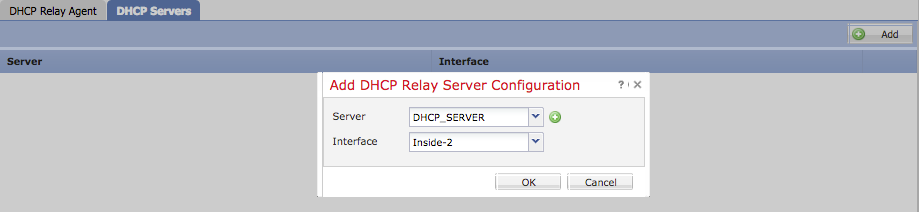
 Feedback
Feedback